friGate для браузера Opera (опера)
 Сегодня многие Интернет-ресурсы блокируют доступ к своему контенту для пользователей других стран. Это может быть вызвано самыми разными причинами, но не о них сегодня пойдет речь. Что же делать, если информация, которая вам так нужна, хранится на сайте, который как раз таки заблокирован для вашего региона? Решение простое: установить плагин для браузера под названием friGate.
Сегодня многие Интернет-ресурсы блокируют доступ к своему контенту для пользователей других стран. Это может быть вызвано самыми разными причинами, но не о них сегодня пойдет речь. Что же делать, если информация, которая вам так нужна, хранится на сайте, который как раз таки заблокирован для вашего региона? Решение простое: установить плагин для браузера под названием friGate. Мы уже говорили об этом дополнении в контексте с браузером от Яндекс (найти данный материал вы можете по этой ссылке). Но сегодня мы затронем тему friGate под немного другим углом: мы поговорим о том, как установить и настроить это расширение для браузера Opera.
Установка friGate для Оперы
- Откройте браузер Opera.
- С данного веб-обозревателя перейдите по этой ссылке на официальный сайт friGate.
- Щелкните по ссылке friGate для Opera (опера) .
- После этого браузер уведомит вас о том, что плагин устанавливается из непроверенного источника. Чтобы разрешить браузеру скачать friGate, кликните по кнопке Перейти, которая прикреплена к уведомлению.
- После этого кликните по кнопке Установить напротив плагина friGate.
- После этого появится небольшое сообщение, в котором еще раз нажмите эту кнопку.
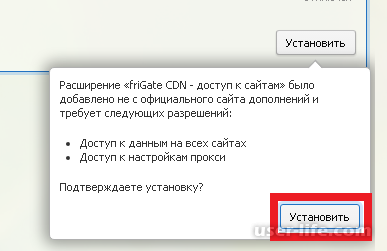
- Когда плагин будет установлен, вы узнаете об этом благодаря соответствующему сообщению в правом верхнем углу окна браузера.
Работа с плагином friGate
Как видите, иконка дополнения появилась в правом верхнем углу окна Оперы.
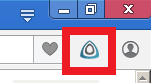
Кликните по ней левой кнопкой мыши, если хотите включить/отключить расширение.
Кликните по ней правой кнопкой мыши, если хотите перейти к меню.
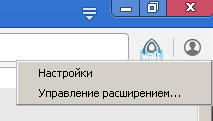
В меню имеются две кнопки:
- Настройки: служит для пользовательских настроек плагина (активация анонимности, редактирование списка сайтов, с которыми будет работать плагин, настройка proxy, уведомлений и прочее).
- Управление расширением: здесь можно настраивать, будет ли расширение отображаться на верхней панели и здесь же можно отключить или удалить расширение.
Что же касается принципов работы дополнения friGate, то об этом мы уже говорили в вышеупомянутой статье на нашем сайте.
Надеемся, что этот материал помог вам установить расширение friGate для браузера Opera (опера) и понять, где находятся инструменты для настройки этого дополнения.
Рейтинг:
(голосов:6)
Предыдущая статья: Как открыть файл XLS в режиме онлайн?
Следующая статья: Floorplan 3D – приложение для проектирования интерьера вашего дома
Следующая статья: Floorplan 3D – приложение для проектирования интерьера вашего дома
Не пропустите похожие инструкции:
Популярное
Авторизация






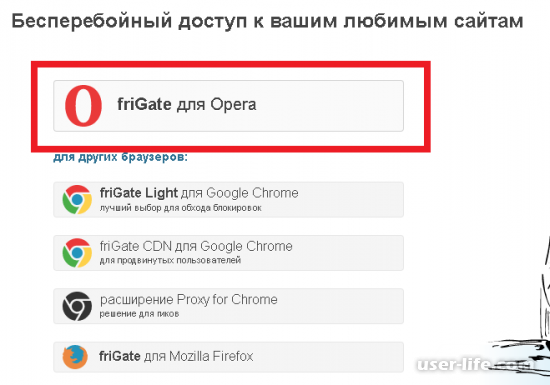


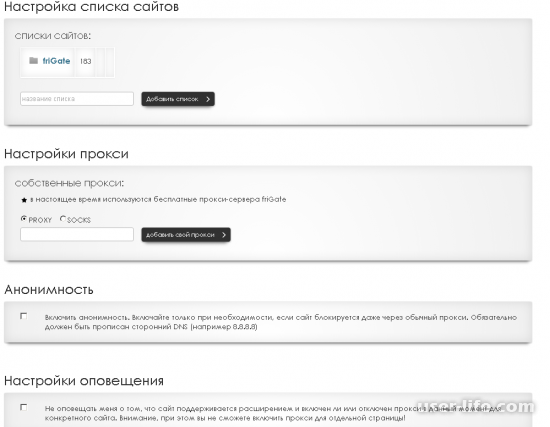
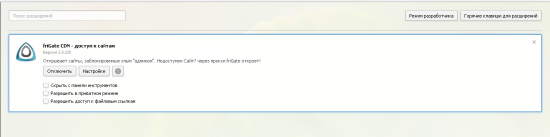





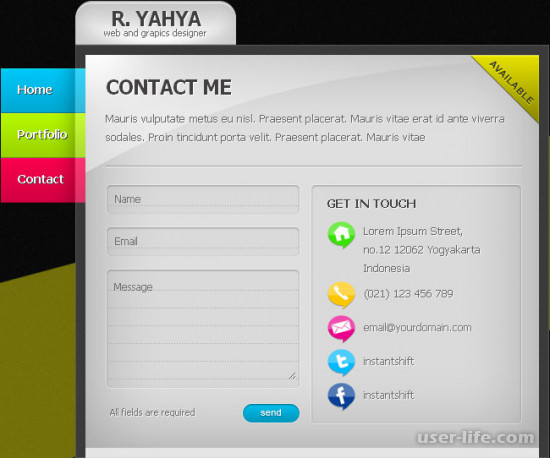






















Добавить комментарий!